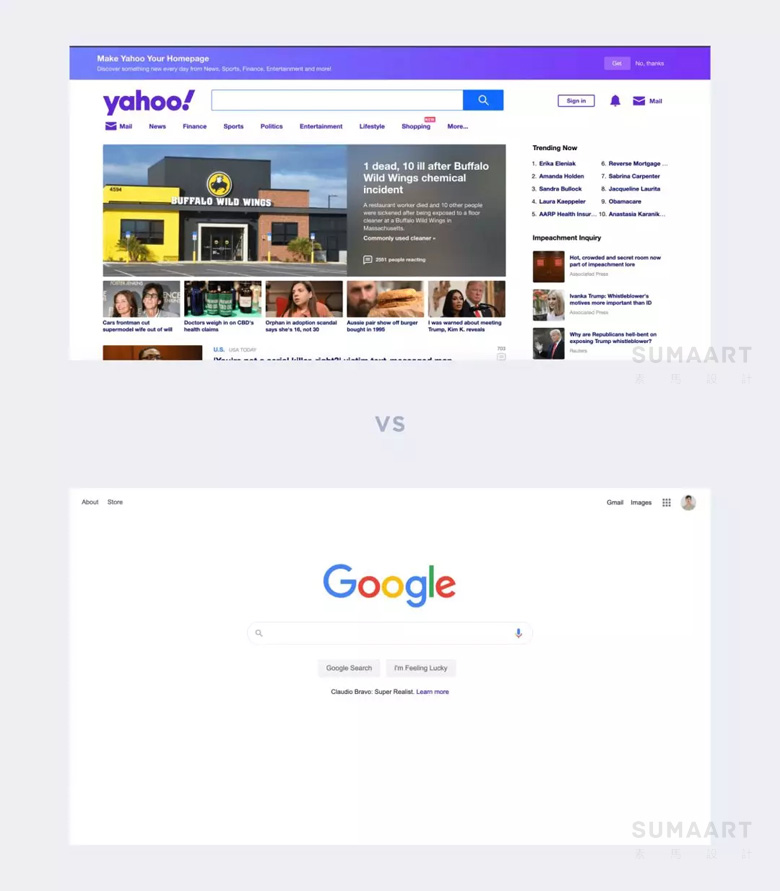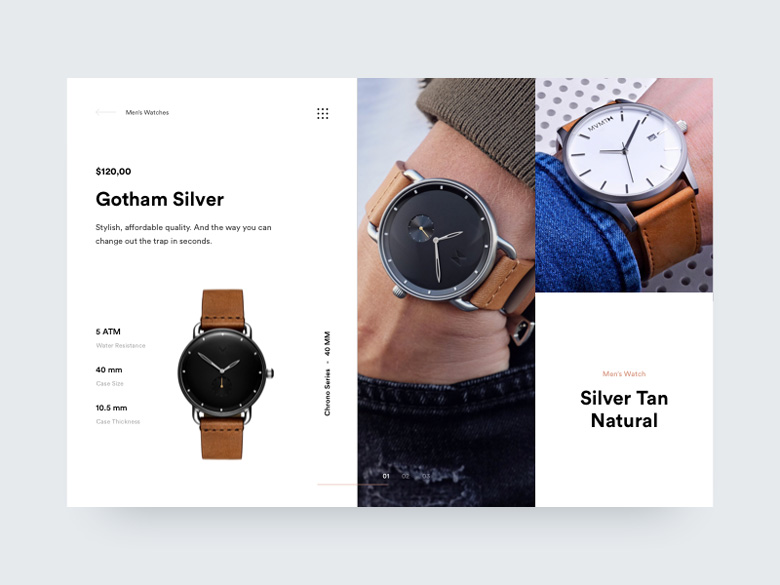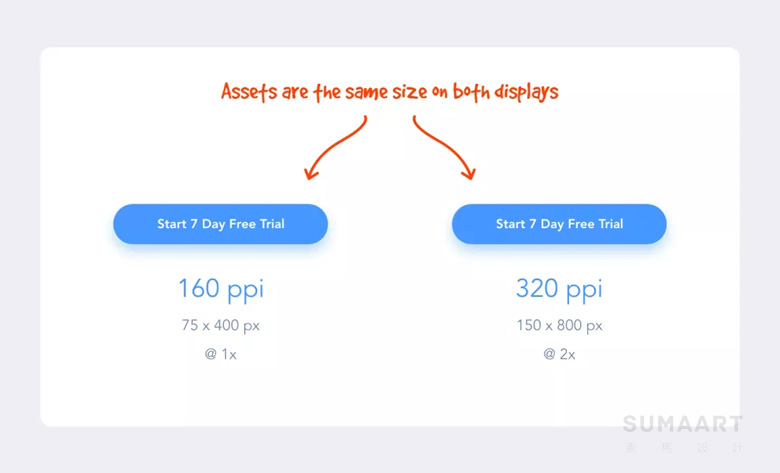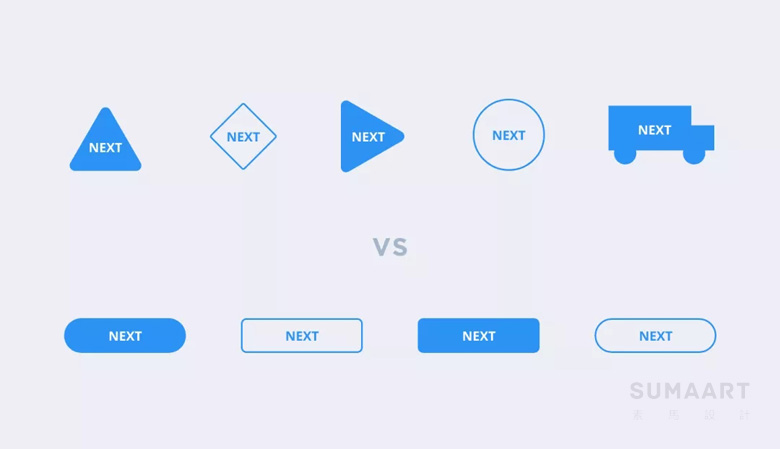UI设计|版式设计|用户体验设计中的实用技巧
完美,不是因为没有什么可以增加,而是没有什么可以减少。听起来很高格调,执行起来如一步登天难。我们需要跳出设计的条条框框之外去思考,掌握一定的设计原理、法则和技巧,才更有可能取得设计上的突破。
针对像素密度设计,而不是像素
-
在3dp或者4dp下的像素值

如果你不熟悉dp的概念,我也在这里先说明一下:像素密度是每一英寸的像素值也叫ppi,单位dp是单词“density-independent pixel”的缩写,有时也缩写为“dip”。
在设计界面时,建议不要针对像素而设计,而是针对设备的像素密度进行设计。这样能确保设计元素能在各个不同设备上很好的适配。
例如,如果我们设计一个按钮元素,大小是200x50dp,那么它在160ppi的屏幕上显示为200x50dp,在320ppi的屏幕上显示为400x100px,即原始资源的2倍。
在某些屏幕每英寸的像素要比其他屏幕多,但设计资源却不会在像素密度高的屏幕上显得更小,这是因为在这些屏幕上会以原始尺寸的2倍,3倍,4倍进行渲染。这样的机制可以确保所有设计资源可以在不同密度和设备之间保持同样大小。
例如,iPhone XS Max的屏幕尺寸是414x896,但这不是像素尺寸而是点的数量,以像素为单位时是1242x2688px。考虑到这一点,在设计iPhone XS Max时,我会将在414x896点下设计,然后交付@3x的设计资源。
善用8dp增量
-

为什么设计中要用8dp这个增量规则?这里有一个简单的解释:我们使用8而不是5这个神奇数字的原因是,如果设备有1.5倍的分辨率,就很难被整除而出现锯齿。
此外,绝大多数的屏幕尺寸都可以被8整除,这就是使得我们的设计在这些屏幕上适配变得很简单。
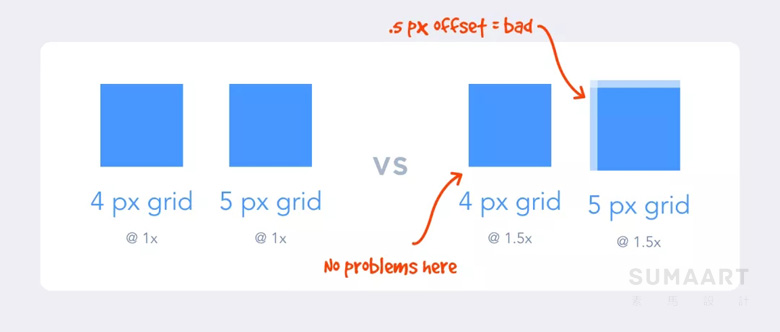
通过在8点网格上以8为增量进行设计,也让设计变得更加统一。设计师不需要更多的猜测,就能快速做出决策,做到完美适配。
想要更全面地了解这个规则,可以去看看Bryn Jackson的8点网格文章(文章链接在 https://spec.fm/specifics/8-pt-grid)。
去掉线和边框
-
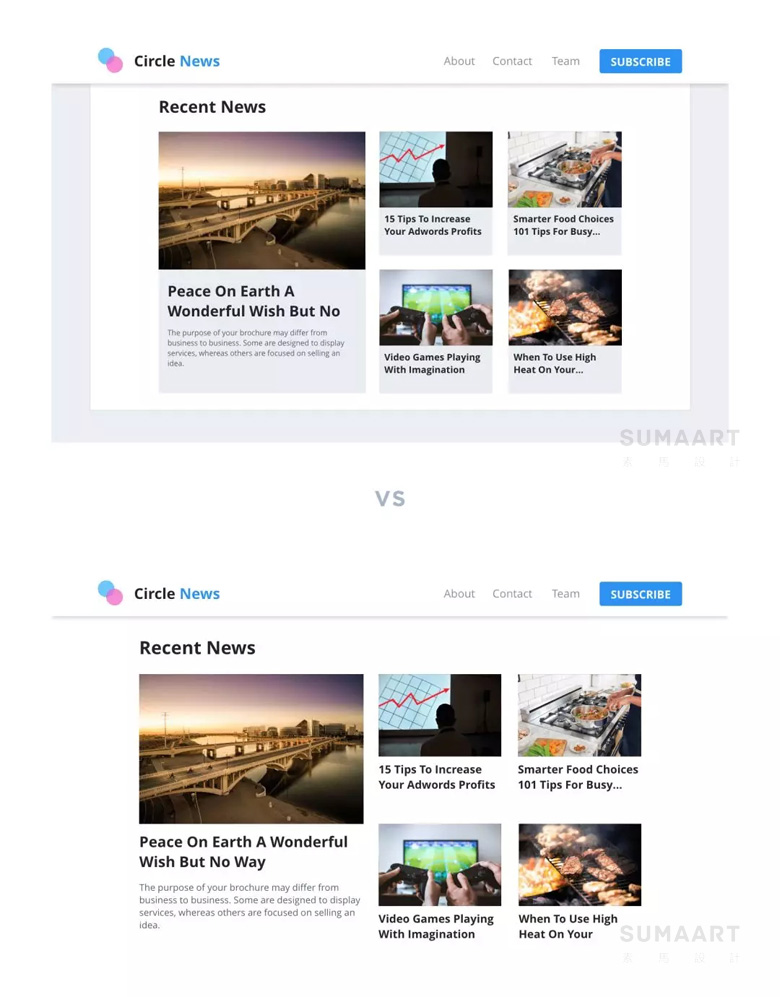
在做设计的时候,应该时不时的停下来看看,确定下设计出的容器是否会使得UI变得混乱。通常,用于分隔内容的框和线可以用留白代替。
我们以前做设计的时候,喜欢将元素套在盒子里。所以,只需要把这些盒子去掉就能使页面看起来不那么密集,并给元素更多的呼吸空间,整个界面就能提升一个档次。
关注对比度
-
合适的对比度不仅可以让用户看到页面上的相关信息,还可以提高产品的易用性。
设计一款产品就类似于建造一个公共建筑,比如图书馆或学校,它需要包容所有人:盲人,色盲或视力受损的用户。

网页可用性标准 (WCAG) (https://webaim.org/articles/contrast/ )规定对比度至少要达到4.5:1。
为了确保你做的设计符合标准,建议下载一个叫“stark ( https://getstark.co/)”的插件,来检查设计是否OK。
遵循用户习惯
-
某些元素被认为是标准的原因有很多。
例如,如果将按钮设计为圆形,那么当文本需要为“Start Free Trial”时,按钮就会占用不必要的垂直空间。
除此之外,用户已经开始期待类似的产品体验。如果你设计出来的网站,App,软件功能和用户所习惯的不太一样,那么它就是不直观的,用户就可能对这种体验感到失望。
因此,最好是在现有的设计规范的范围内进行创新,而不是去重新发明轮子。
用颜色深浅构建层次结构
-
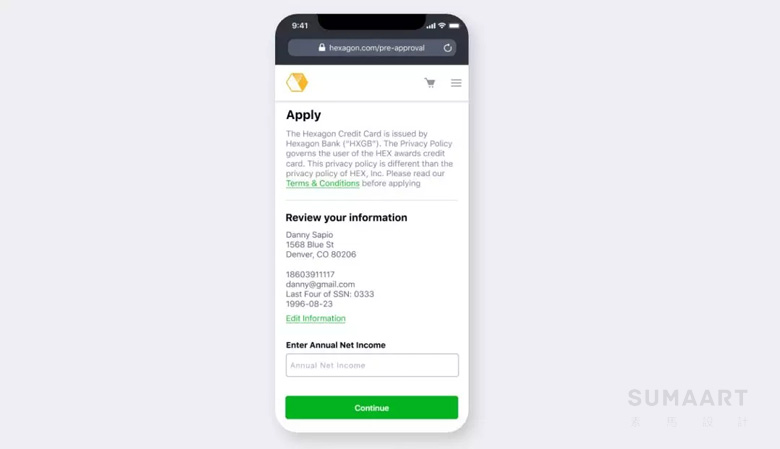
每种颜色都有一个视觉权重,这有助于在内容中建立层次结构。通过使用颜色的深浅,为元素赋予不同的重要性。
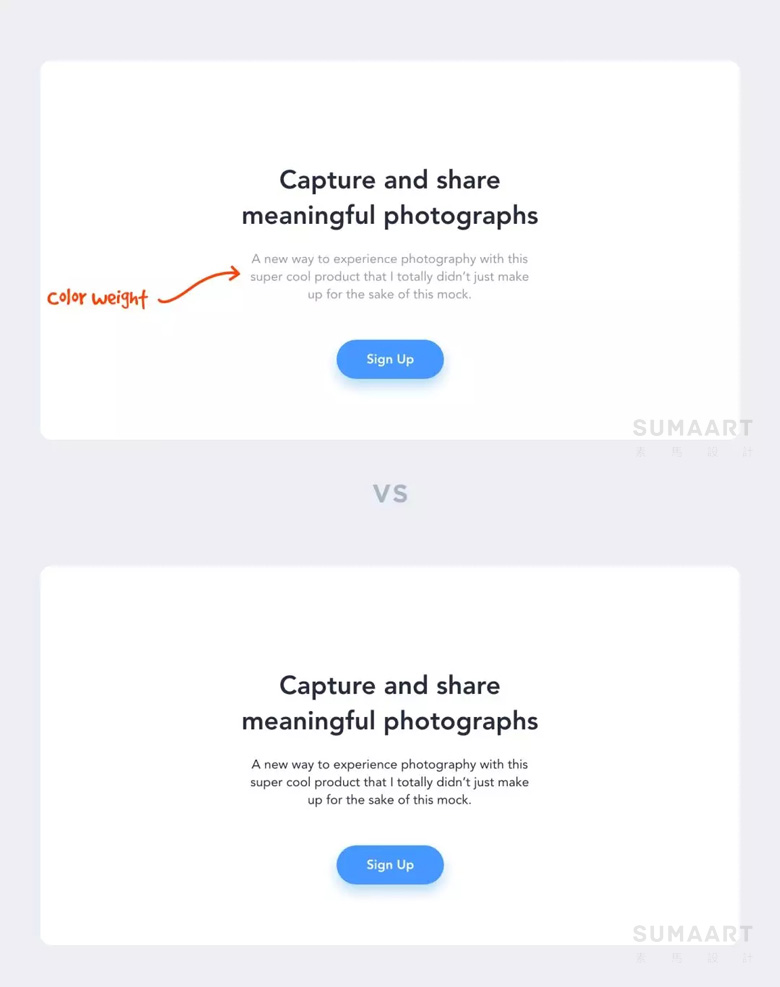
这里的经验就是,如果一个元素比另一个元素更重要,那么它就应该具有更高的视觉权重。这能让用户很容易区分重要和不重要的信息,从而快速浏览页面。
更大,更醒目的信息会首先吸引用户的眼球,然后才会看向它下面的次要信息。
避免使用超过两种字体
-

一个普遍接受的设计共识就是在同一张界面中使用的字体数量应该要有限制。一般来说,两种不同的字体就足够了。这不是说不能用更多的字体了,而是最好要有合理的理由,否则最好不使用。
解决这个问题的方法是使用字体族。
使用字体族,我们可以在设计中使用具有不同变体的相同字体,来自同一家族的字体被设计成可以一起使用,是灵活且一致的。
在选择字体时,优先选择具有各种权重的字体,如细体,标准体,中粗体,加粗体,超粗体,宽体,扩展体和斜体。这将给你更多的发挥空间,而不需要添加额外的字体。
直接而不是让用户思考
-
直接是产品设计的一个很好策略,因为,为什么要让用户思考?
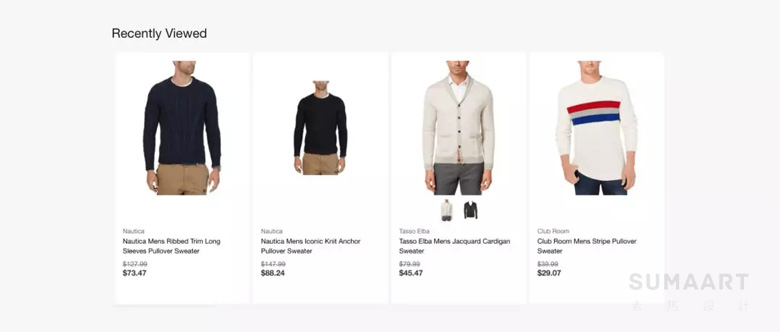
结账页面,电子邮件收件箱,搜索历史记录,后退按钮等都是很好的例子。
在付款页面上(如果设计得好的话),我不需要记住我买的是什么东西,也能够清楚地识别出我要买的东西,而不需要唤起我的记忆。
搜索历史

在我的Gmail收件箱里,我只需要扫一眼,就能确定哪些邮件我读过,哪些没有读过,而无需多想。或者,如果我登录到Amazon,我可以快速地从我之前浏览过的地方继续看,因为它能告诉我最近查看的条目。
“通过使对象,操作和选项可见来最小化用户的阅读压力。用户不必记住从对话的一个部分到另一个部分的信息。在适当的时候,系统使用说明应该是可见的或者易于搜索的。”——尼尔森诺曼
别让用户慢下来
-
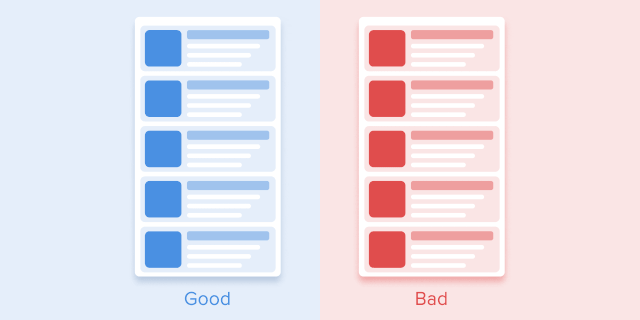
对于用户来说,速度和效率是唯一重要的事情。用户来用某个应用,目的就是为了解决他的问题。
“我想要更快一点” — Ricky Bobby
如果做了很多丰富的功能,那很好,但不要让你的创造力妨碍我作为用户的目标。
一个关于动画和微交互的经验法则是,如果体验增加了不必要的时间,那么它并不能真正改善体验。
有目的使用动画可以改善体验,但添加不必要的干扰和移动元素却不会。
我经常在Dribbble上看到着陆页设计,当用户在页面上滚动时,页面就会动起来。它往往过于活跃,所有的东西都在动,反而内容本身被忽略了。作为一个用户,当界面中发生了这么多事情时,很难让其应该注意什么。这简直是在浪费用户宝贵的时间。
Sorry to call you out Dribbble user
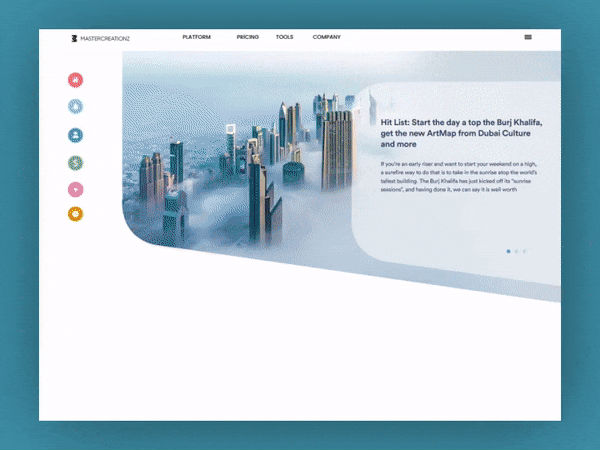
大量研究发现,界面动画的最佳速度在200到500毫秒之间。这些数字是基于人类大脑的特殊品质。任何小于100毫秒的动画都是即时的,根本不会被识别。而超过1秒的动画会给人一种延迟的感觉,会让用户觉得无聊。”— The ultimate guide to proper use of animation in UX
所以,如果你在使用动画,一定要有目的。如果这些动画是有目的的,那么不要让我等待超过500毫秒。在2019年,惹恼你的用户只需要一毫秒。
少即是多
-
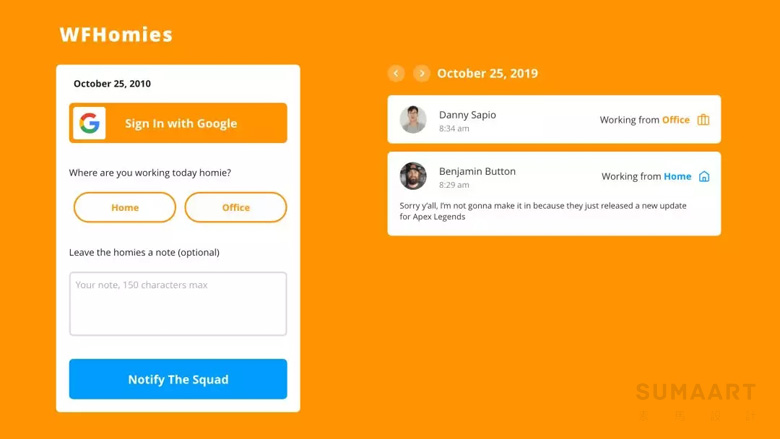
每次我们想添加额外的信息到页面:按钮,文本,图像,动画,插图等,它都会与相关的信息竞争。如果页面上的内容太多,元素的重要性就会降低。
一个完美的案例就是著名的谷歌主页,而不是像Yahoo一样淹没访问者可能并不需要的信息里,设计仍然集中在核心任务上:搜索。